iOS 9 introducerede en masse nye funktioner, herunder en Picture-in-picture-tilstand, som giver dig mulighed for at se videoer i et lille pop op-vindue, mens du udfører andre opgaver på din enhed samtidigt. Desværre blev PiP-tilstand kun understøttet på iPad og blev ikke engang overført til iPhone. Apples begrundelse var sandsynligvis, at du har brug for en større skærm (som den på iPad) for at udnytte denne funktion. Jeg tror dog, at PiP-tilstanden også fungerer godt på iPhones, især Plus-modellen. Den gode nyhed er, at du kan få Picture-in-Picture-tilstand i enhver jailbroken iPhone. Så i dag her er hvordan man får iPads PiP-tilstand på enhver Jailbroken iPhone:
Bemærk: Jeg prøvede denne jailbreak-tweak på min iPhone 6, der kører jailbroken iOS 10.2. Det skal dog fungere på enhver iPhone, der kører en Jailbroken iOS.
Installer ForceInPicture fra Cydia
- Åben Cydia, navigere til Søg fane og søg efter “ForceInPicture”(Uden citaterne). Da denne tweak er hostet på BigBoss repo, og den tilføjes som standard i Cydia, behøver du ikke tilføje nogen anden brugerdefineret kilde.
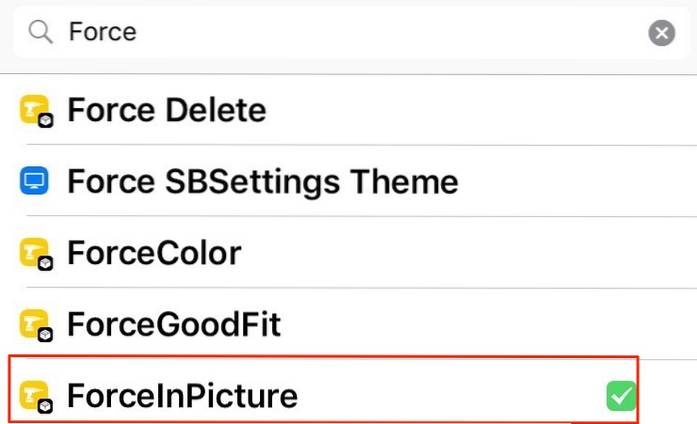
- Trykke på "Installere”> "Bekræfte".
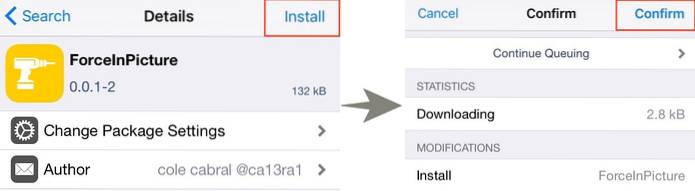
- Tryk nu på “Genstart SpringBoard” for at afslutte installationsprocessen.
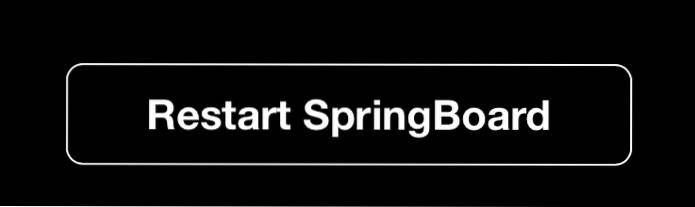
Sådan bruges PiP-tilstand på iPhone
Når det er installeret, fungerer ForceInPicture nøjagtigt som den originale PiP-tilstand på iPad. Når du ser en video på Safari, skal du se en ny “Pop ud”Mulighed i bunden af videoen svarende til som vist nedenfor:
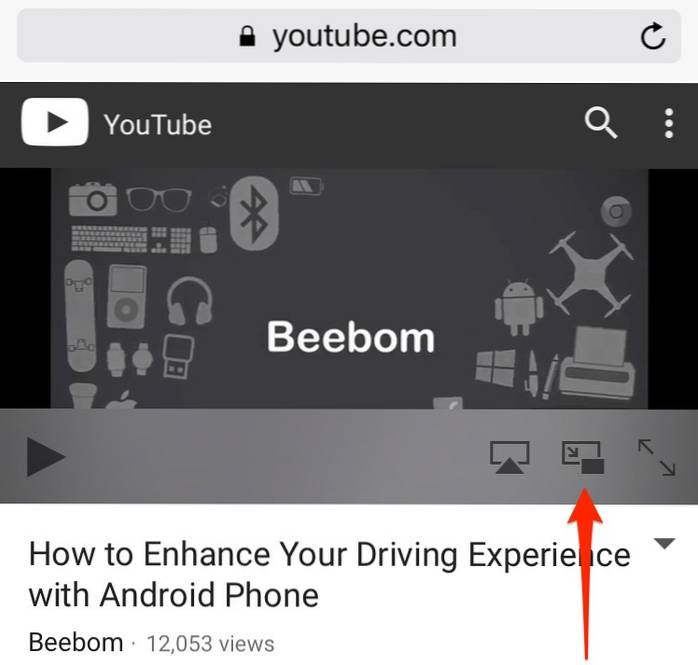
Dette fungerer på Youtube.com, Vimeo.com eller stort set enhver anden webvideotjeneste, der bruger Safaris mediekontrol. Du kan pinch-in / pinch-out for at ændre størrelsen på videoen efter dine behov. Det fungerer også i tredjepartsapplikationer, der bruger Safaris mediekontrol.
For at afslutte PiP-tilstand, tryk bare på “Pop i”-Knappen på videoen.
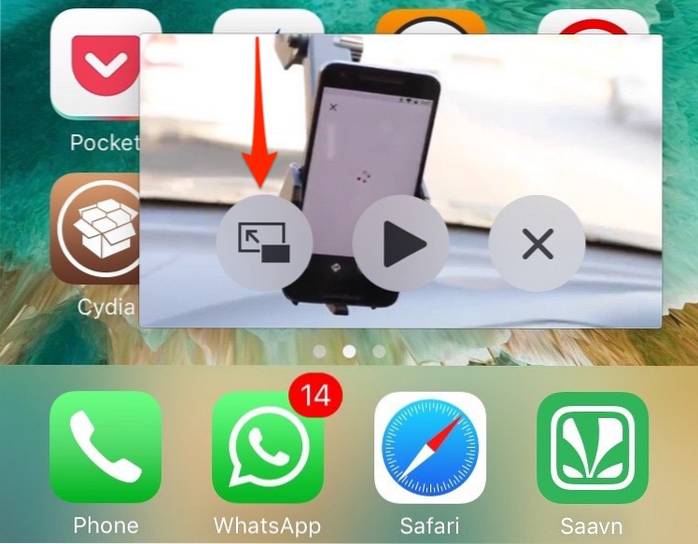
For at lukke videoen helt skal du trykke på krydsikonet på videoen.
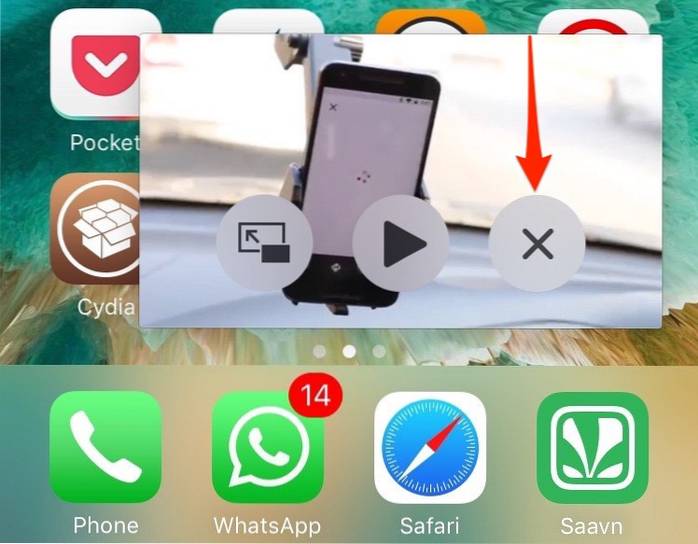
Imidlertid vil PiP-tilstanden ikke være tilgængelige i apps, der bruger deres egen proprietære mediekontrol. For eksempel Netflix til iPhone. Netflix til iPad understøtter dog PiP-tilstand. Det betyder også, at PiP-tilstand ikke fungerer for YouTube til iOS-appen. For at omgå det kan du blot søge på YouTube på Safari.
Sådan udvides PiPs funktionalitet på iPhone
Hvis du ønsker at forbedre PiPs funktionalitet og aktivere den til Netflix, Facebook, Kodi osv., Skal du helt sikkert tjekke ud VideoPane. Det er en download på $ 2 fra Cydia og er tilgængelig ved at tilføje rpetris kilde (http://rpetri.ch/repo/). Det er for nylig blevet opdateret til at understøtte iOS 10. Gå op til vores Cydia-guide, hvis du har brug for en detaljeret forklaring på, hvordan du installerer tweaks fra Cydia.
Årsagen til, at jeg bruger ForceInPicture i stedet for VideoPane, er, at førstnævnte er meget mere stabil og også understøtter den PiP-tilstand på Safari - hvor jeg ser alle mine YouTube-videoer. Hvis dine behov er lidt mere avancerede, skal du sige, at du har brug for PiP-support i Facebook / Netflix til iOS, er du velkommen til at give VideoPane et skud på alle måder. Det er en smule buggy i øjeblikket, men forvent at det vil blive bedre, når opdateringerne kommer.
SE OGSÅ: Sådan låses apps på iPhone med Touch ID
Klar til brug Picture-in-Picture-tilstand på din iPhone?
Picture-in-picture (PiP) -tilstanden er virkelig praktisk, når du har brug for at udføre en bestemt opgave på din iDevice, men også har brug for at holde en fane på en video på samme tid. Konceptet er ikke noget nyt i sig selv, men ikke desto mindre er det en fantastisk tilføjelse at have. Så hvad synes du om Billede-i-billede - virkelig nyttigt eller noget mere af en gimmick? Fortæl os dine tanker i kommentarfeltet nedenfor.
 Gadgetshowto
Gadgetshowto



